ポインティングデバイス – マウス or トラックボール
今回はパソコンの周辺機器の中でも1、2を争うほど使用するデバイスの紹介です。
多分皆さんはマウスを使ってカーソルを移動しているかと思います。
マウスのようなカーソルを移動させるデバイスを「ポインティングデバイス」と言いますが、実はポインティングデバイスにはマウス以外の勢力があるのをご存知でしょうか?
それがトラックボールと呼ばれるポインティングデバイスです。
どういうデバイスかというと、マウスのようにデバイス本体を移動させてカーソルを移動させるのではなく、デバイスの上部にボールがあり、それを回転させることでカーソルを移動させるデバイスです。
昔々30年くらい前には結構使っている人も多かった(と思われる)デバイスですが、一時期マウスの勢力に押され、ほぼなくなったかと思っていました。
どうやらそれが最近、また世間に広まってきているらしくて、ちょっと試してみようかと思って購入したのが今回のストーリー。
ちなみに昔のマウスは今のように光学式ではなく、下にボールが埋まっていて、そのボールを転がすことで動かしていた…なんて話をすると懐かしむ人も多いんじゃないでしょうか。
とりあえずそんな話がしたい人は、Twitterの@Nori_3PySciに話しかけてきてくださいな。
ということでトラックボール開封の儀を始めていきましょう。
Logicool(ロジクール) M575
今回購入したトラックボールはLogicool(ロジクール)のM575というトラックボールです。
これを選んだ理由としては、パソコンと接続するのにLogicoolのUnifyingと呼ばれる1つの無線レシーバーで6台までのデバイス(ワイヤレスキーボードやマウス、そして今回のトラックボールなど)を同時に繋ぐことができる機能があり、かつBluetoothでも接続できるという汎用性の高さからです。
あとは純粋に値段。
マウスと比べるとまだまだマイナーなトラックボール。
ちょっと良さそうなものを見つけてもすぐに1万円を超えてきてしまいます。
その中でも6,000円程度、私が購入した時はセールで5,000円となっていたので、こちらのモデルの購入に踏み切ったというわけです。
それでは外箱から見ていきましょう。
外箱は緑と黒を基調としたLogicoolらしいデザインです。
というよりもこの緑と黒でLogicool製品だと分かるのはなかなかすごいデザイン戦略ですね。
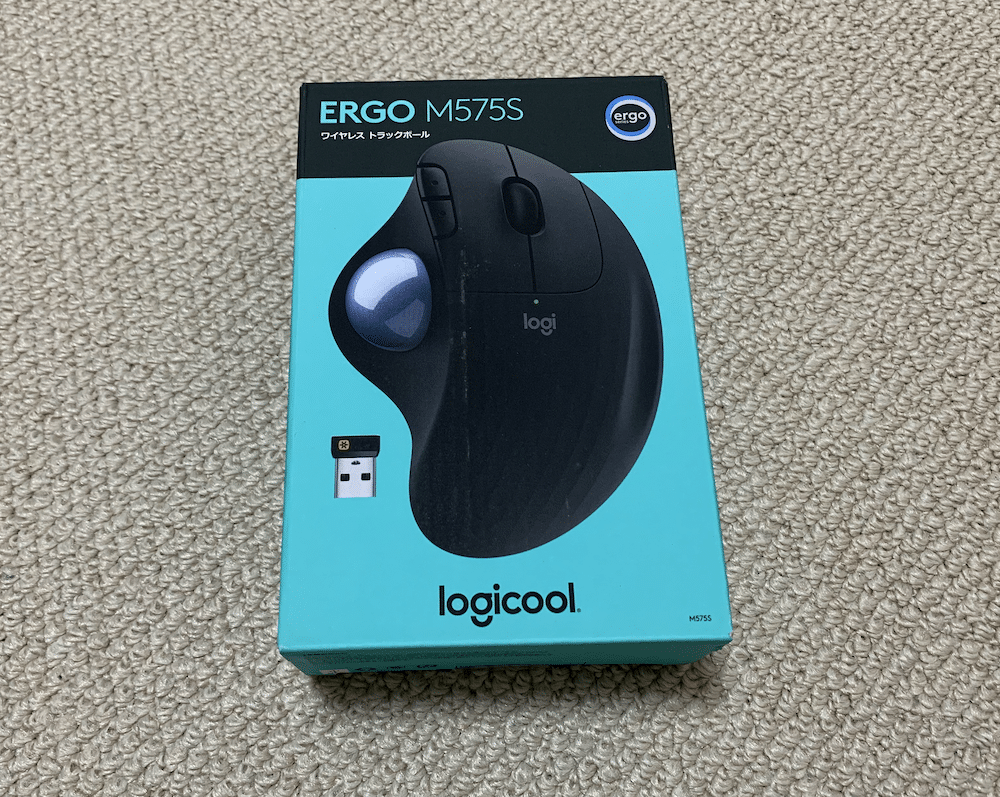
裏面には「こうやって使うよ」と言わんばかりの写真とちょっとした機能の解説が載っています。
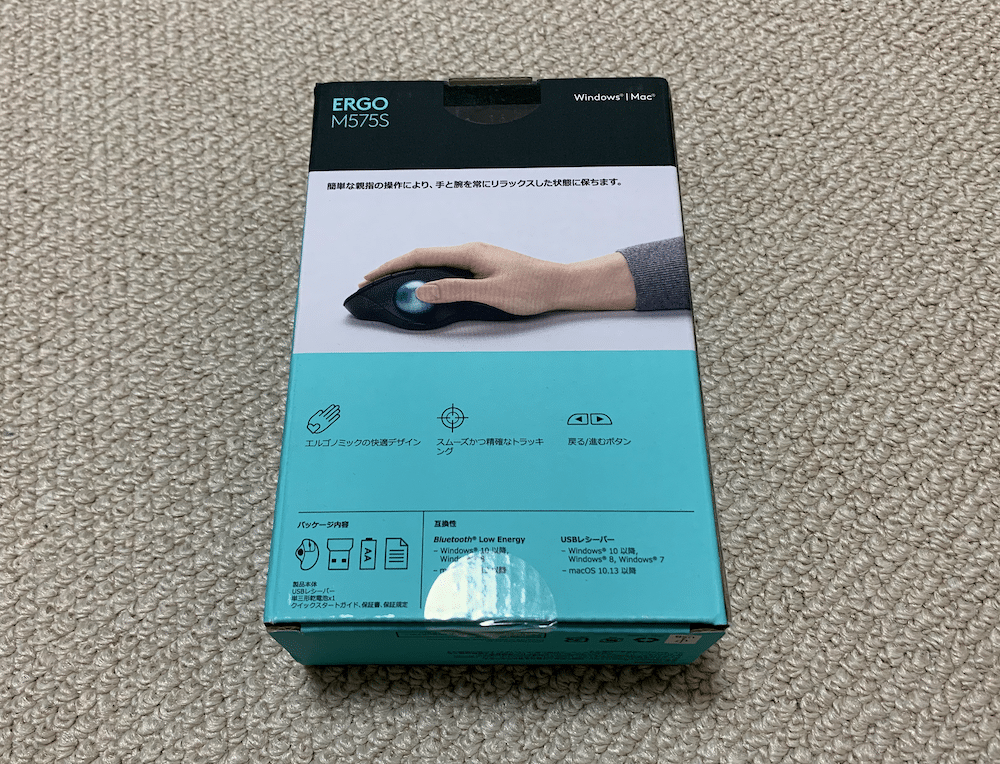
そして横には電池寿命(24ヶ月はスゴイですね!)とBluetoothと無線での接続が可能との記述があります。
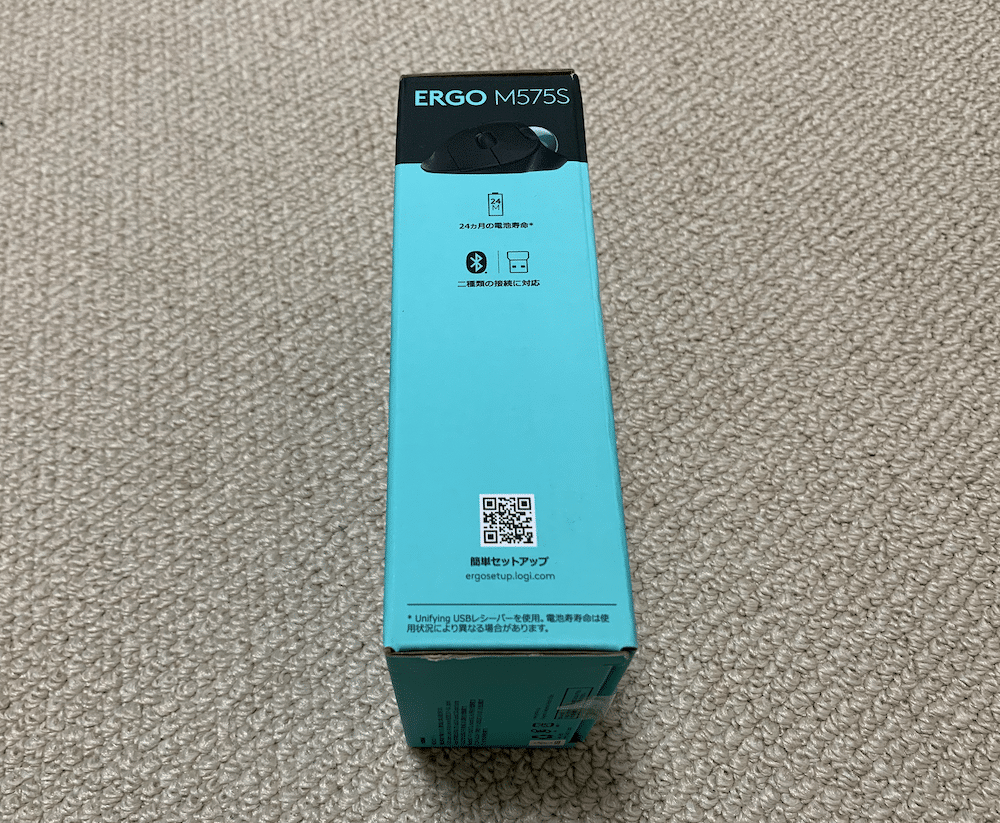
ではでは開封していきましょう、
開いてみるとトラックボール本体が紙に包まれて出てきます。
その紙を開いてみると、なんと接続方法が記載されているのです。
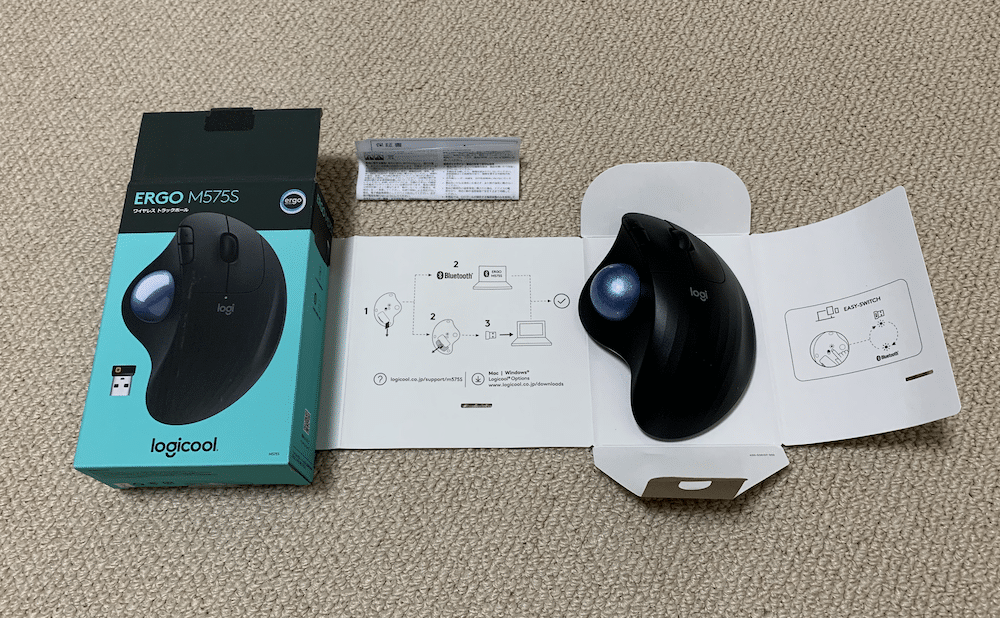
最近はこう言った凝った手法で、でも目に止まるように、分かりやすく初期設定が記載されているのが多いですよね。
本体をもう少しよく見ていきましょう。
形としては手のひらを軽く丸めてぽんっと乗せられるような形になっています。
これがエルゴノミクス(人間工学)に基づいた形なのでしょう。
そして左側に青いボールがあります。
こちらをくるくる回転させて、カーソルを移動させるというわけです。

裏面には電池ボックスと電源のスイッチ、パソコンとの接続のためのボタンがあります。
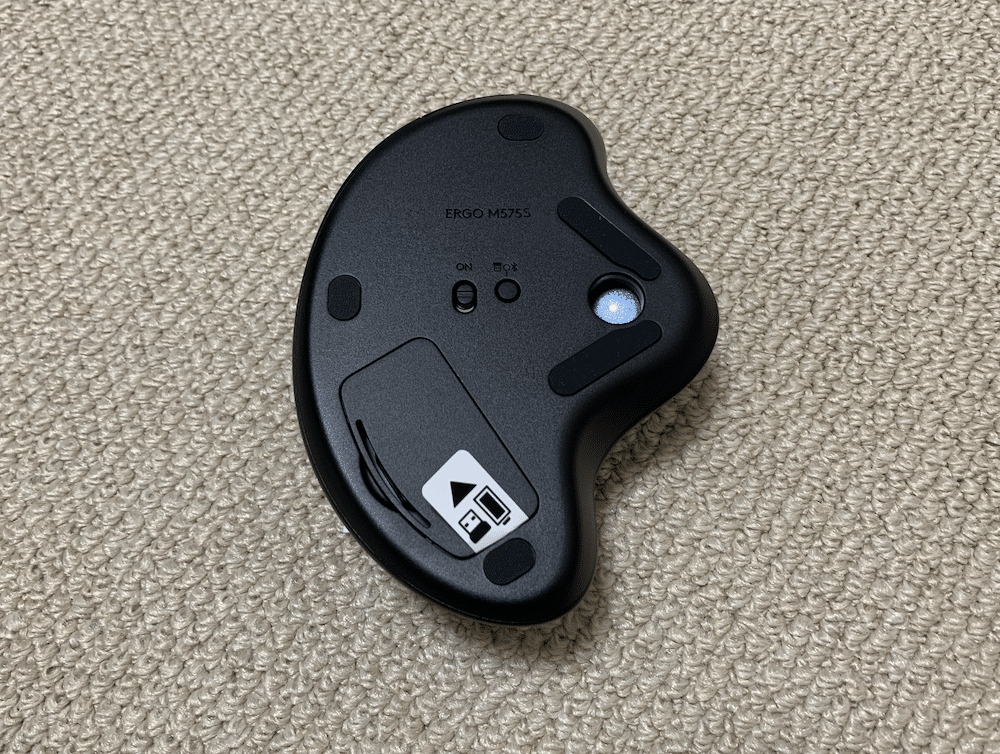
電池ボックスを開くと、ここにUnifying用受信機が入っています。

今回はBluetoothで繋ぐので使いませんが、他にUnifyingデバイスを持っているなら、こちらの受信機を使って接続するのもありです。
MacBook Airとの接続
ということで愛機 MacBook AirとBluetoothで接続していきます。
トラックボールの背面をスイッチをONにします。
MacBook Air画面の左上のアップルマークをクリック。

「システム環境設定」をクリック。
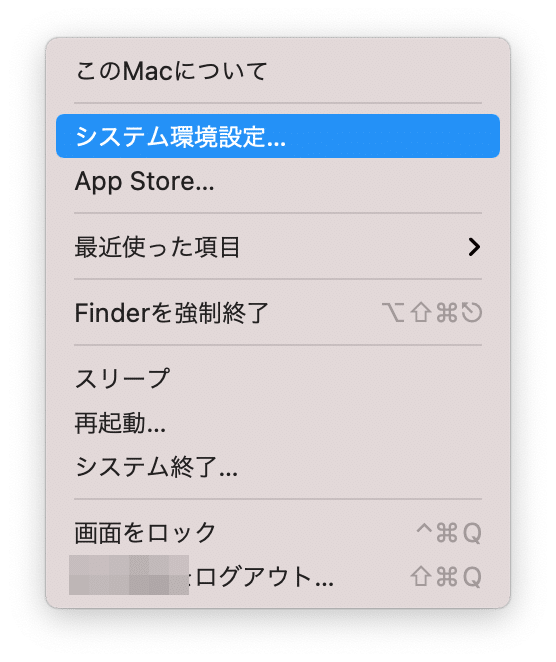
「Bluetooth」をクリック。
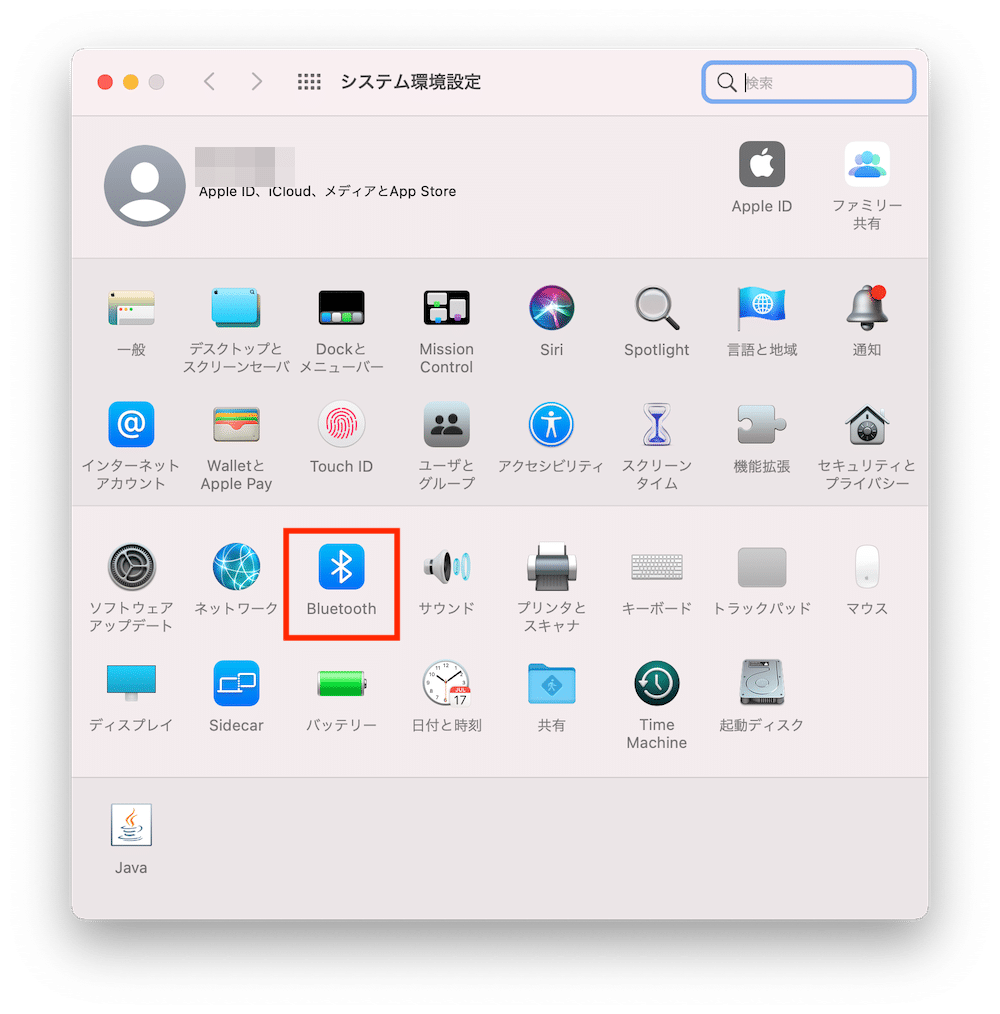
「ERGO M575」の横にある「接続」をクリック。
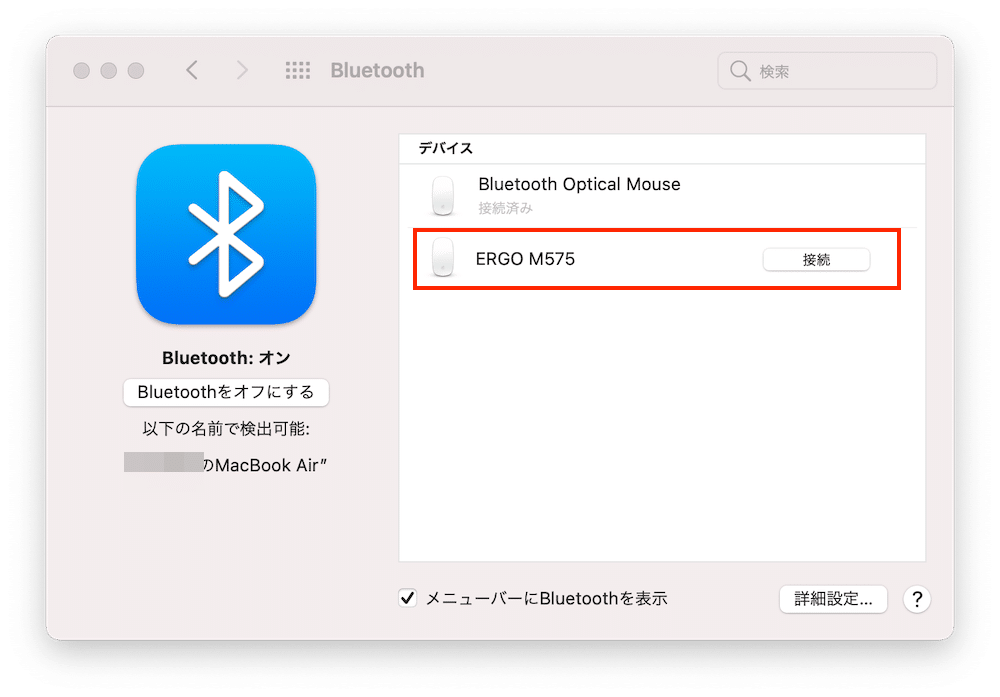
これで接続完了です。
使用感のレビューをしてみる
それではお待ちかね、使用感のレビューをしていきます。
ちなみに大昔にトラックボールを使ったことがあるので、トラックボール初めてというわけではありません。
また私が普段使っているマウスは少し小型のこちらのマウスです。
そんな私が使ってみて一番最初に思ったのは、やはりマウスの進化はすごくて、かなり優秀なポインティングデバイスであることです。
なぜならトラックボールでは細かい作業に向いていないと感じたからです。
今回購入したトラックボールは親指でボールを回し、カーソルを動かすタイプ。
その親指のみの動きがダイレクトにカーソルの動きになっていくわけです。
対してマウスは指先、手首、腕、肩とマウスをもっている全体で動かすので、カーソルが自分の動かしたい場所に精度良く動かせます。
またこの指のみという動きのせいか、肩や腕の凝りはマウスを使っている時よりも感じました。
とは言いつつもこれはトラックボールに慣れていないからということからかもしれません。
またドラッグは人差し指で押しながら、親指でボールを回さなければいけないので、少し難易度が高いです。
何度も人差し指を話してしまい、ドラッグが思うようにできないということが何度もありました。
ここまでトラックボールが悪い、マウスが良い点をあげてきましたが、逆にトラックボールが良い点はなんでしょうか。
腕から動かさないということから、疲労感は少ないと思います。
これはトラックボールデバイス全体の形状にもよると思うのですが、手のひらを置いて使うことに特化されているので、そういうところからもマウスよりも疲れにくいのかもしれません。
あとデバイス本体は大きいのですが、デバイスを動かさないので、意外と省スペースで使える。
また最近のマウスのように下地に赤外線やブルーLEDを当てて、反射した光を読み取るというわけではないので、デバイス下の材質はなんでも良い。
置けるのであれば、硬いやらかいも関係ないという、意外と使用する環境をこだわらないということで、大きさを除けば出張等、外で使うのにも結構いいんじゃないかなと思います。
あとははっきり言って慣れでしょう。
個人的には1台くらいトラックボールをもっていても全然ありなデバイスだし、気分や体調によって使い分けるというのもいいのではないかなと思います。
良かったら、試してみてください。
ではでは今回はこんな感じで。



コメント